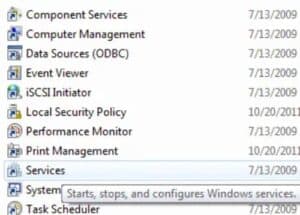Hay un montón de razones por las que es posible que un trabajo de impresión no se imprima, pero una de las causas comunes es que la cola de la impresora tiene un trabajo de impresión atascado.
Esto puede suceder por varias razones. Digamos que intentaste imprimir algo hace unas horas, pero la impresora estaba apagada. Terminaste sin necesitar el documento y lo olvidaste. Luego regresas e intentas imprimir. El trabajo de impresión se agrega a la cola y si el trabajo anterior no se eliminó automáticamente, estará detrás del trabajo de impresión que nunca se imprimió.
A veces puedes ingresar manualmente y eliminar el trabajo de impresión, ¡pero a veces simplemente no puedes deshacerte de él! En este tipo de caso, debes borrar la cola de impresión manualmente.
Cómo borrar la cola de impresión en Windows
Para que los servicios de impresión vuelvan a funcionar, sigue estos pasos:
Paso 1: Ve a Inicio, Panel de control y «Herramientas administrativas» . Haz doble clic en el icono «Servicios» .
Paso 2: Desplázate hacia abajo hasta el servicio «Print Spooler» , haz clic derecho sobre él y selecciona «Detener» . Para hacer esto, debes iniciar sesión como administrador. En este punto, nadie podrá imprimir nada en ninguna de las impresoras alojadas en este servidor.
Paso 3: A continuación, debes ir al siguiente directorio: C: \ WINDOWS \ System32 \ spool \ PRINTERS . También puedes escribir % windir% \ System32 \ spool \ PRINTERS en la barra de direcciones del Explorador si la unidad C no es la partición predeterminada de Windows. Elimina todos los archivos de esta carpeta.
Tal vez te interese: Cómo Imprimir Un Póster Tamaño Real
Esto borrará todas las colas de impresión (si estás haciendo esto en un servidor, es una buena idea asegurarte primero de que no se estén procesando otros trabajos de impresión para ninguna de las otras impresoras en el servidor porque al hacer este paso se eliminarán esos trabajos).
Paso 4: Ahora puedes volver a la consola de Servicios, hacer clic con el botón derecho y elegir «Iniciar» para el servicio de cola de impresión.
En este punto, deberías poder imprimir sin problemas. Si prefieres utilizar una secuencia de comandos, es decir, para un servidor, puede crear un archivo por lotes con los siguientes comandos o simplemente escribirlos en el símbolo del sistema:
net stop spooler
del %systemroot%\System32\spool\printers\* /Q /F /S
net start spooler
Los comandos primero y tercero son bastante obvios: detienen e inician el servicio de cola de impresión. El comando del medio elimina todo en la carpeta de impresoras y / Q es para el modo silencioso, lo que significa que no recibirás un mensaje que te pregunte si deseas eliminar cada archivo. / F forzará la eliminación de todos los archivos de solo lectura y / S eliminarán todos los subdirectorios si existen. Eliminar contenido de esta carpeta nunca puede dañar tu computadora, así que no te preocupes si ve algunos archivos o carpetas y no estás seguro de para qué sirven.
Quizás también te interese: Solucionar El Error OXC4EB827F En Impresoras HP
Conclusión
Después de seguir estos sencillos pasos tus trabajos de impresión serán más fáciles ,todo lo que tiene que hacer es ejecutar el archivo por lotes en cualquier momento que desees borrar la cola de impresión. Afortunadamente, el procedimiento para eliminar la cola de impresión es el mismo para Windows 8, Windows 7, Vista y XP.
Cuéntanos que tal te ha ido al seguir nuestro tutorial en la casilla de comentarios.
Me llamo Javier Chirinos y soy un apasionado de la tecnología. Desde que tengo uso de razón me aficioné a los ordenadores y los videojuegos y esa afición terminó en un trabajo.
Llevo más de 15 años publicando sobre tecnología y gadgets en Internet, especialmente en mundobytes.com
También soy experto en comunicación y marketing online y tengo conocimientos en desarrollo en WordPress.